Windows 10で欠落しているデフォルトの電源プランを復元する方法

このガイドでは、Windows 10でデフォルトの電源プラン(バランス、高パフォーマンス、省電力)を復元する方法を詳しく解説します。

痕跡を残さずにウェブを閲覧したり、制限されたコンテンツを何の障壁もなく閲覧したりする必要がある場合に便利な VPN ソフトウェア、それが ProtonVPN です。これはシンプルですが非常に安全な VPN アプリケーションです。このサービスについてもっと詳しく見てみましょう!
ProtonVPN レビュー
ProtonVPN には、非常に優れた基本機能が組み込まれています。ユーザーインターフェイスは非常に優れており、すべての情報を同じ画面に表示できます。無料版に加えて、支払いオプションも提供しています。ただし、通常のインターネット ユーザーの場合は、ProtonVPN の無料版を使用するだけで十分です。
長所と短所
アドバンテージ
欠陥
デフォルトのダークテーマを備えた美しく魅力的なデザイン
ProtonVPN アプリケーションは非常によく設計されており、レイアウトはきちんと配置され、非常に見やすいダークテーマに基づいて構築されています。 VPN に接続しているかどうか、接続している場合の速度とトラフィック、接続できるサーバー (400) の完全なリストなど、最も重要な情報がすべて見やすく表示されます。
この設計の問題の 1 つは、デスクトップ アプリケーションのスペースのほとんどが世界地図で占められていることです。問題は、マップ上のサーバーをクリックまたはタップしても何も起こらないことです。ラベルがポップアップするまで待ってから、それをクリックして接続する必要があります。
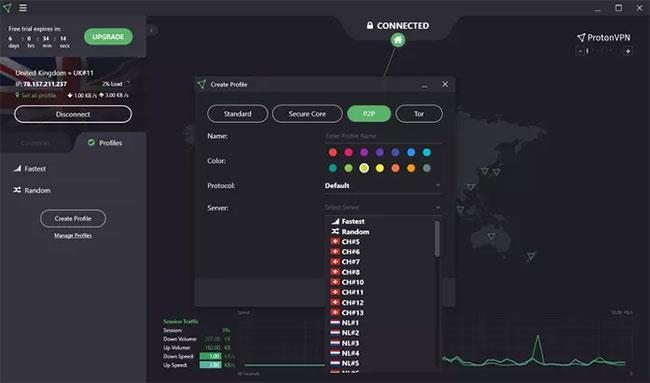
ProtonVPN アプリは非常によく設計されています
このサービスは、Netflix US および Netflix Japan を含む Netflix とも連携しますが、その機能は有料サブスクリプションでのみ利用できます。
パフォーマンスが遅く、高速なサーバーを見つけるのが難しい
ProtonVPN は純粋な速度だけの競争では勝てません、それが真実です。米国のサーバーに接続すると、最大下り速度 162Mbps で最高の結果が得られます。
他国のサーバーに接続すると、パフォーマンスが大幅に低下します (カナダのサーバーに接続すると接続速度が約 50Mbps に低下し、日本のサーバーに接続するとさらに速度が低下します)。
パフォーマンスは低下しますが、問題なく Web を閲覧できます。接続速度は、CNN や YouTube などのサイトでビデオをストリーミングできるほど速く低下しました。
ProtonVPN の機能
このプログラムをダウンロードしてインストールし、起動すると、次のようなウィンドウが表示されます。
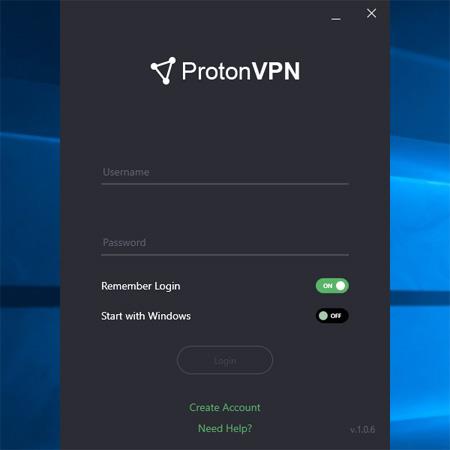
ここで、ユーザー名とパスワードを入力するか、ProtonVPN アカウントを作成する必要があります。完了すると、次のウィンドウが表示されます。
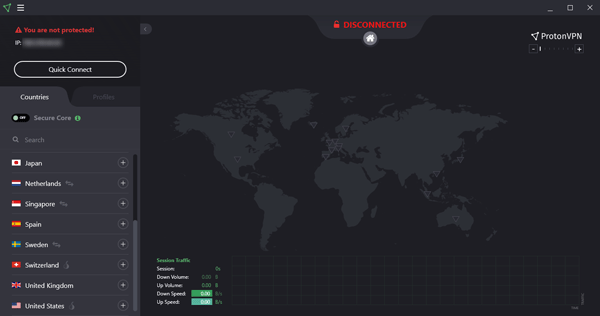
ここでは、Web サイトを接続する国、場所、サーバーを選択できます。接続には30秒ほどかかりますのでご了承ください。
プロファイルを作成する場合は、「プロファイル」タブに切り替えて、「新しいプロファイルの作成」をクリックします。ここで、プロファイルを必要に応じてカスタマイズできます。
この VPN ソフトウェアには多くのオプションはなく、多くの要件もありません。[設定] > [一般]で[自動接続]オプションを使用するだけです。このオプションは、コンピュータの起動後に VPN に自動的に接続します。
この VPN ソフトウェアが提供する最も重要な機能の 1 つは、キル スイッチです。この機能により、VPN 接続が誤って失敗した場合でも、実際の IP アドレスが非表示になります。これは、高品質の VPN には必須の機能でもあります。
ProtonVPN は、インターネット アクティビティを記録したり追跡したりしません。さらに、Tor 匿名ネットワークともうまく統合されます。さらに、スイスの会社のソフトウェアであるため、最も強力なプライバシー法によって保護されています。
このソフトウェアの無料版にはいくつかの制限があります。アクセスできるのは 3 か国のみです。つまり、接続するサーバーは 3 つしか選択できません。さらに、無料ユーザー アカウントに接続できるデバイスは 1 台のみです。現在、このソフトウェアは帯域幅の使用量によって制限されませんが、速度は有料版より遅くなります。通常のウイルス対策ソフトウェアの使用に加えて、VPN ソフトウェアの使用もコンピュータを保護する方法であると考えています。
このガイドでは、Windows 10でデフォルトの電源プラン(バランス、高パフォーマンス、省電力)を復元する方法を詳しく解説します。
仮想化を有効にするには、まず BIOS に移動し、BIOS 設定内から仮想化を有効にする必要があります。仮想化を使用することで、BlueStacks 5 のパフォーマンスが大幅に向上します。
WiFi 接続に接続するときにドライバーが切断されるエラーを修正する方法を解説します。
DIR コマンドは、特定のフォルダーに含まれるすべてのファイルとサブフォルダーを一覧表示する強力なコマンド プロンプト コマンドです。 Windows での DIR コマンドの使用方法を詳しく見てみましょう。
ソフトウェアなしで Windows 10 アプリをバックアップし、データを保護する方法を説明します。
Windows のローカル グループ ポリシー エディターを使用して、通知履歴の削除やアカウントロックの設定を行う方法を説明します。
重要なリソースを簡単に監視及び管理できる<strong>IP監視</strong>ソフトウェアがあります。これらのツールは、ネットワーク、インターフェイス、アプリケーションのトラフィックをシームレスに確認、分析、管理します。
AxCrypt は、データの暗号化に特化した優れたソフトウェアであり、特にデータ セキュリティに優れています。
システムフォントのサイズを変更する方法は、Windows 10のユーザーにとって非常に便利です。
最近、Windows 10にアップデートした後、機内モードをオフにできない問題について多くのユーザーから苦情が寄せられています。この記事では、Windows 10で機内モードをオフにできない問題を解決する方法を説明します。








